使用u盘重装系统win7装机版菜鸟介绍?
菜鸟用户如何使用用u盘重装系统win7装机版?对于很多用户来说,学会了用硬盘重装系统的办法,但如果遭遇原系统无法正常进入,就要更换其他方式进行重装。今天爱装机主编就整理了使用u盘重装系统win7装机版菜鸟介绍.
准备工作:
1、制作u盘pe启动盘:爱装机u盘启动制作工具
2、系统镜像下载:win7装机版32位 win7装机版64位
u盘重装系统全部步骤:
第一步:制作好爱装机u盘启动盘,然后把下载的装机版系统解压出来(解压工具winrar),并把里面GHo文件复制到u盘启动盘里,大于4G的镜像也可以放进去;
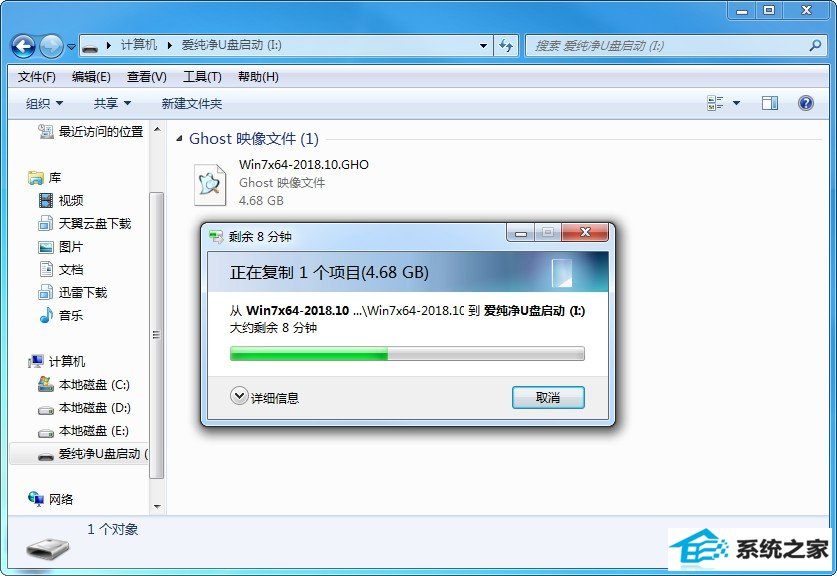
第二步:在需要装系统的电脑上插入启动u盘,启动过程中不停按F12或F11或Esc,不同的电脑启动快捷键不一样,全部参考第二点u盘启动配置,之后弹出启动项选择菜单,选择不带uefi的项,表示legacy模式,比如sandisk Cruzer Blade 1.26,选择它,按回车,从u盘启动;
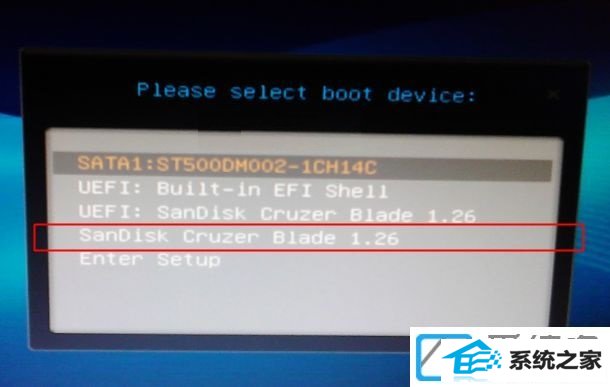
第三步:进入爱装机u盘启动界面,选择对应pE就好,如图:
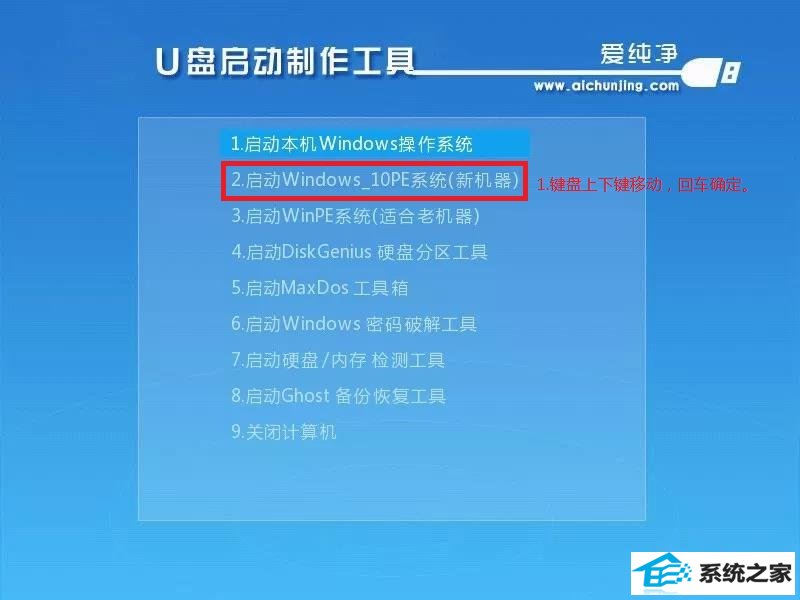
第四步:一般如果不需要的分区,就可以打开桌面上的一键安装系统,如图:
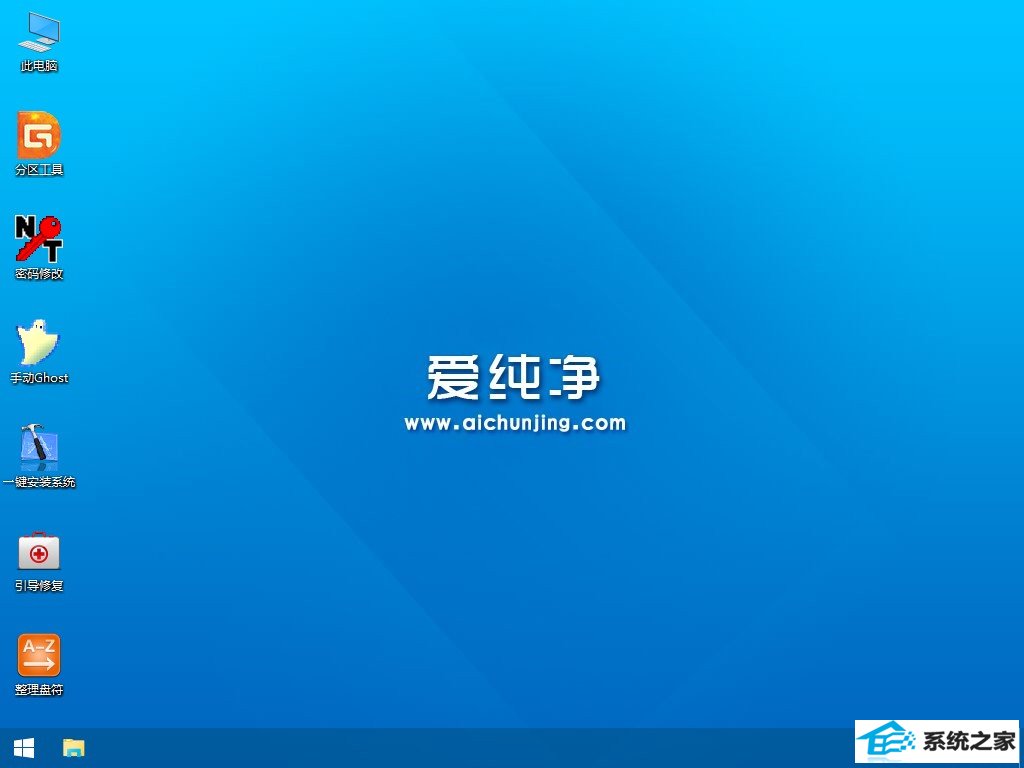
第五步:这里面一般默认就可以了,选择执行开始安装,点击确定,如图:
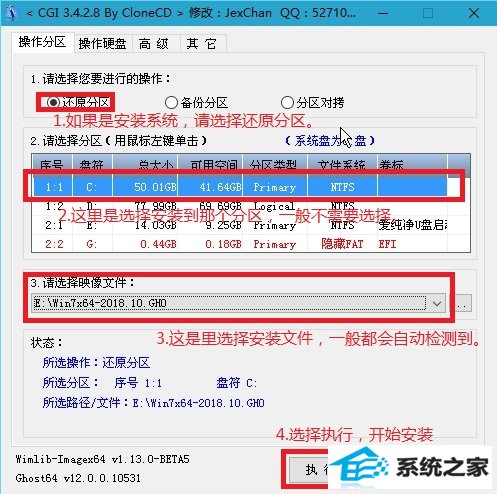

第六步:在这个界面中,执行系统安装部署到C盘的过程,等待进度条到100%,拔掉u盘重新启动,如图:
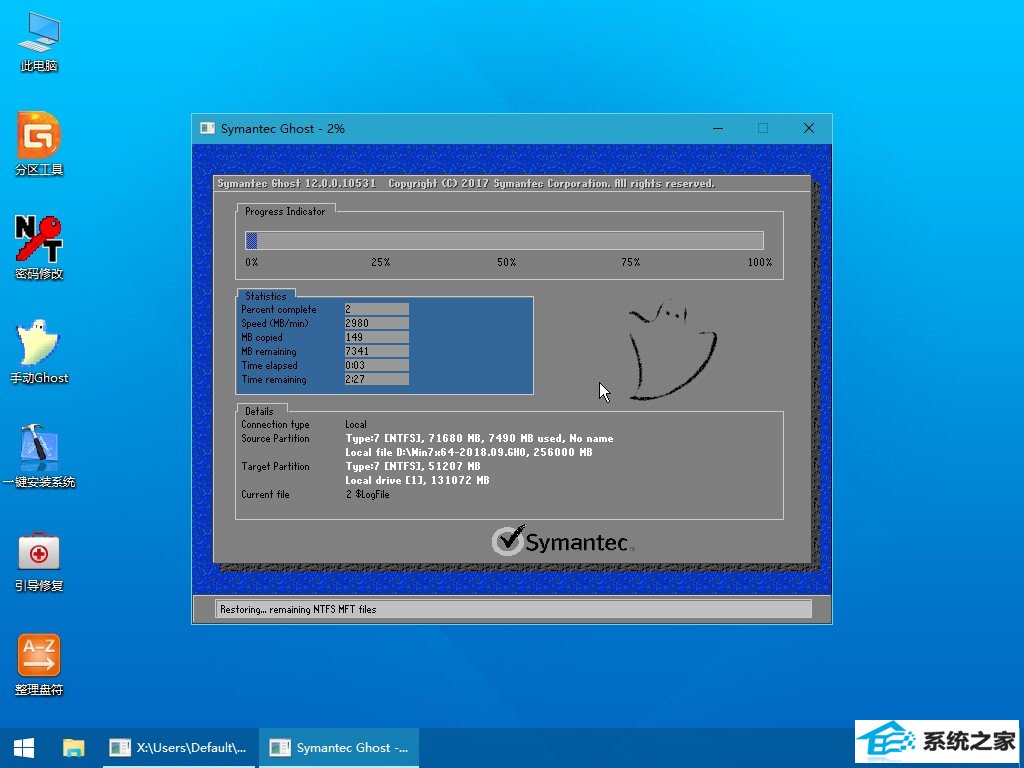
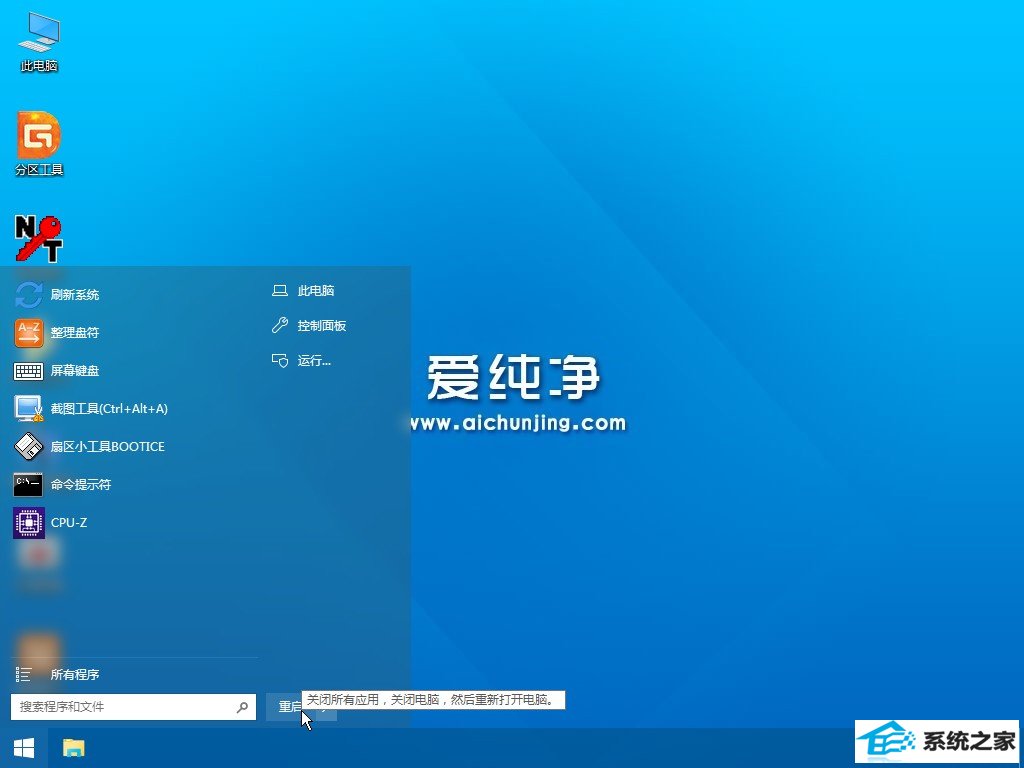
第七步:安装初始化,在安装的时候切记不要切断电源,以免系统出错,如图:
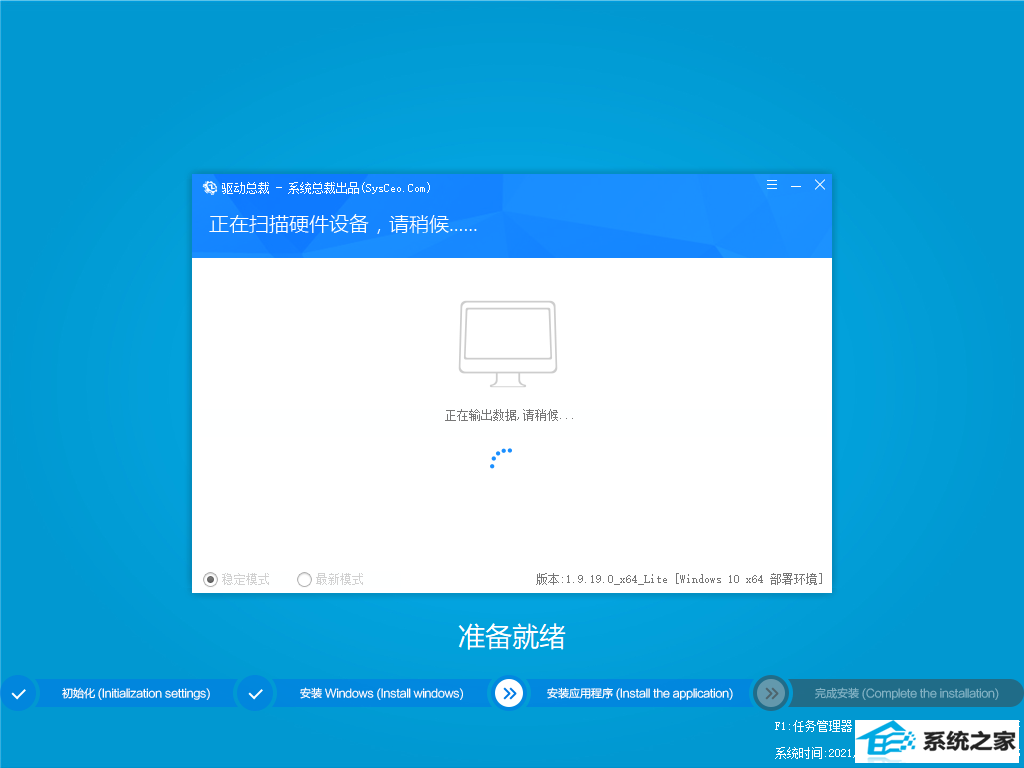
第八步:win7装机版系统安装成功后直接使用,如图:
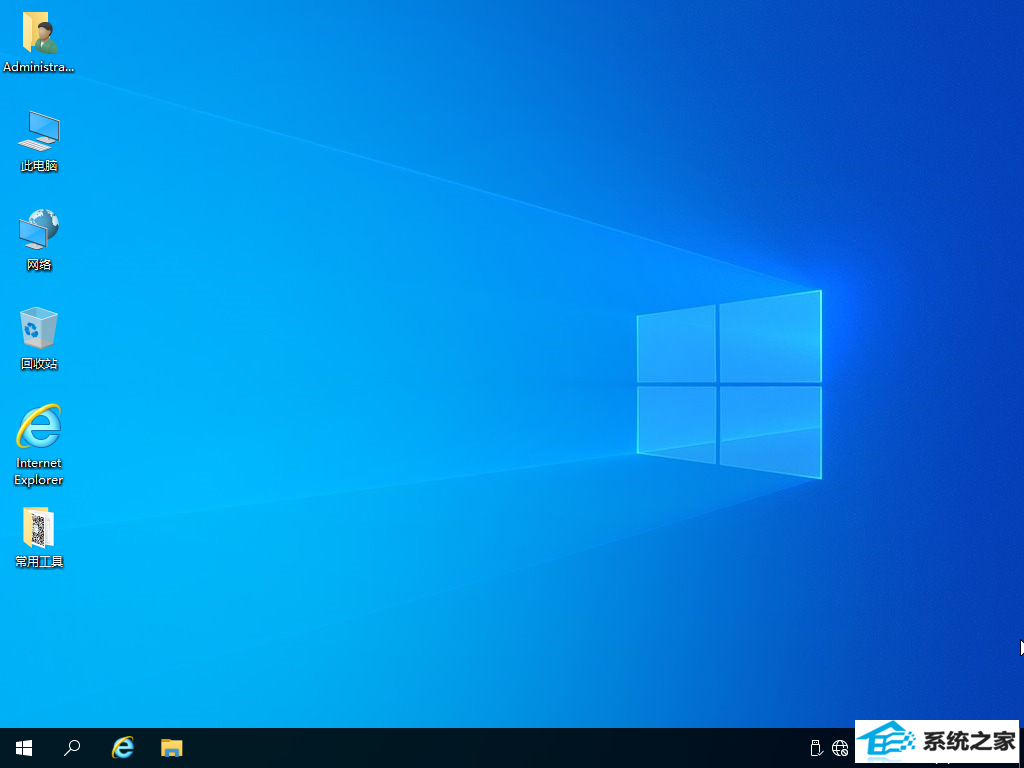
上述便是使用u盘重装系统win7装机版菜鸟介绍了。众多win7装机版介绍关注爱装机官网。
(责任编辑:chenhai)